VSDC вводит поддержку RAW и .BRAW-файлов
Грамотный выбор профессионального оборудования для создания качественных видеороликов — задача не из простых. Среди широкого разнообразия видеокамер для высококлассной видеосъемки на сегодняшний день особую популярность завоевала Blackmagic Camera от Blackmagic Design, которая обладает широким спектром уникальных возможностей для создания качественных видеороликов.
Blackmagic RAW является форматом необработанного видео, разработанным компанией Blackmagic Design, который поддерживается через ряд их продуктов, включая камеры и устройства записи.
Для использования Blackmagic RAW в видеоредакторе VSDC, необходимо установить специальный модуль от Blackmagic Design.
Этот модуль можно загрузить с официального сайта Blackmagic Design
- перейдите по ссылке https://www.blackmagicdesign.com/blackmagicrawinstaller
- установите предоставленный инсталлятор для Windows.
После установки модуля, файлы Blackmagic RAW могут быть импортированы в программу VSDC.

Все модели Blackmagic Camera записывают файлы в формате Blackmagic RAW, который, как и стандартный RAW, обеспечивает высокое качество картинки, но при этом отличается лучшей производительностью и меньшим размером файла. Тем не менее, работа как с RAW, так и с .BRAW-файлами сопряжена с некоторыми трудностями, поскольку для их воспроизведения требуется специализированное программное обеспечение. Такими возможностями обладают DaVinci Resolve и VSDC, причем — абсолютно бесплатно!
![]()
В чем особенность RAW-файлов?
RAW — это необработанный формат файлов, позволяющий получать видеоролик высокого качества. Основная задача RAW-файла — сохранить изображение как можно более близким к реальности для последующего изменения с помощью программного обеспечения для редактирования. Таким образом, пользователь может настраивать экспозицию, баланс белого и другие параметры с точностью до пикселя — большой объем данных RAW-файла обеспечивает большую гибкость при редактировании, поскольку файл сохраняет максимальное качество отснятого материала, что очень важно для профессионального видеомонтажа.
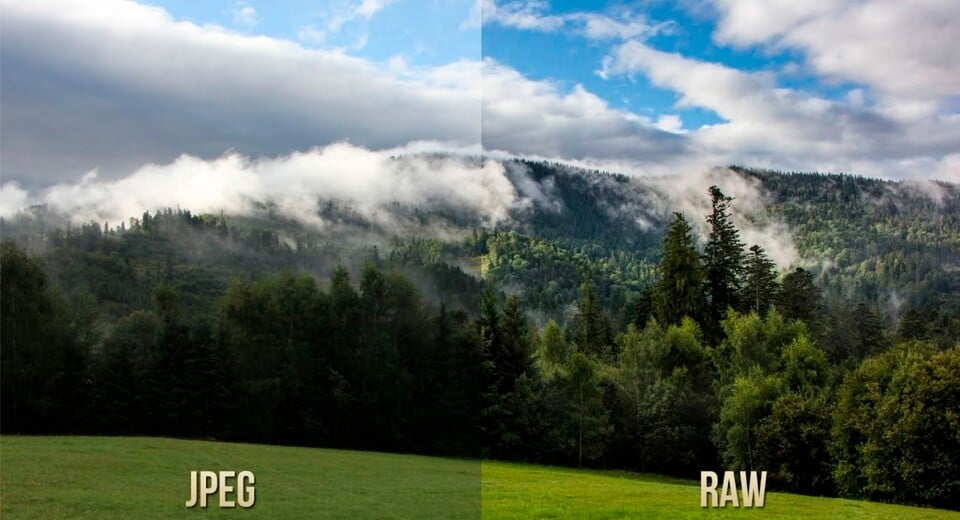
В чем отличие BRAW-файлов от RAW?
Видеофайлы в формате BRAW представляют собой разновидность цифровых видеофайлов, выпускаемых непосредственно Blackmagic Camera. Blackmagic RAW (BRAW) — это современный уникальный кодек, который сохраняет все преимущества записи в RAW и во многом превосходит традиционные видеоформаты в отношении качества и постпродакшена. Благодаря целому ряду цифровых технологий он позволяет генерировать изображение со сжатием без визуальных потерь, что особенно важно для видеопроектов с широким динамическим диапазоном, высоким разрешением и кадровой частотой.
- BRAW-файлы обеспечивают высокое качество изображения, но при этом отличаются лучшей производительностью, меньшим размером файлов, более быстрым воспроизведением и более удобной кросс-платформенной совместимость по сравнению со стандартными RAW-файлами.
- BRAW сжимает видеофайл, сохраняя при этом высокое разрешение изображения, в результате чего картинка получается максимально детализированной и реалистичной.
- BRAW-файлы имеют более высокий динамический диапазон и точность цветопередачи по сравнению с другими форматами и точно передают блики и тени, располагая более широким спектром оттенков.
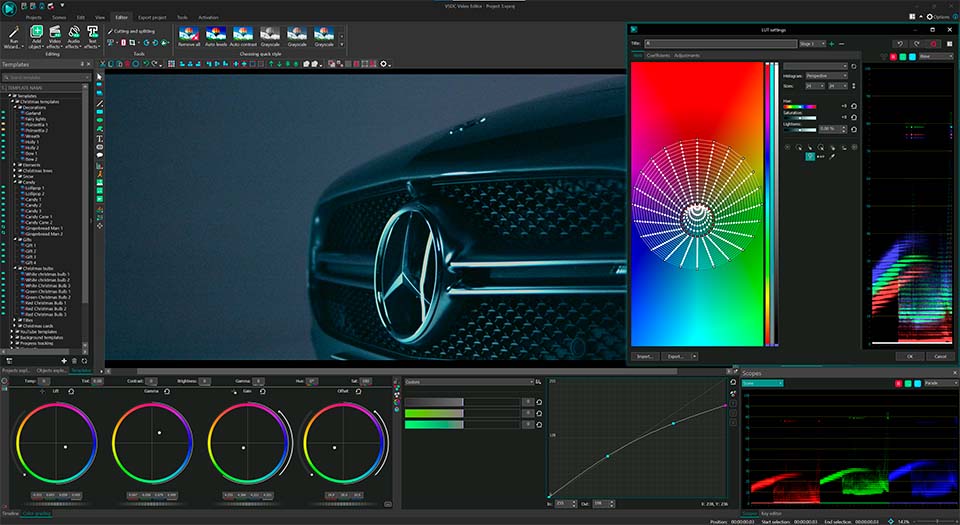
Работа с RAW и BRAW-файлами в VSDC
Поддержка RAW- и BRAW-файлов теперь доступна в VSDC: настройки камеры передаются напрямую в видеоредактор через метаданные и полностью доступны для редактирования. Таким образом, пользователи могут отрегулировать настройки файла в VSDC, а затем экспортировать его в любой популярный формат.
Со своей стороны, VSDC предоставляет широкие возможности для редактирования RAW и BRAW-файлов: продвинутые инструменты цветокоррекции для точной настройки цветов и работы с тенями, корректировка экспозиции, наложение LUTs (шаблонов для профессиональной цветокоррекции), визуальных эффектов, конвертирование и многое другое.
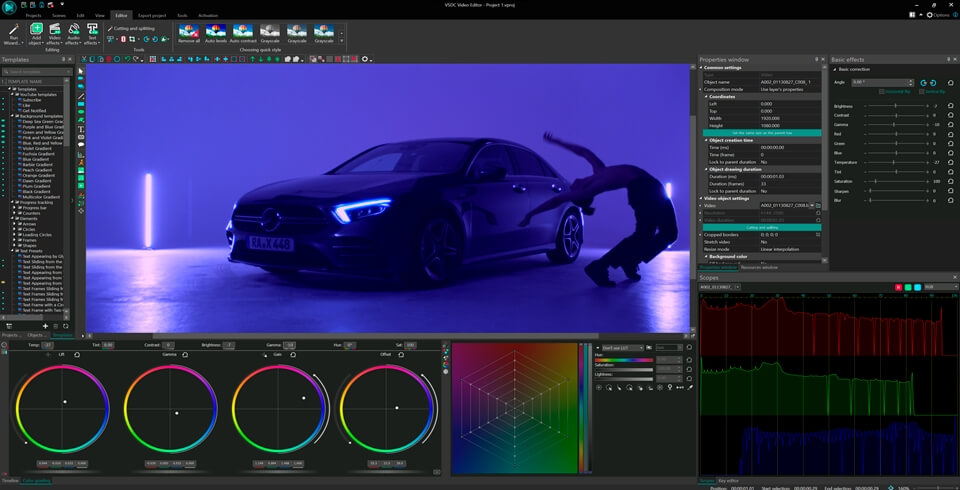
Импорт RAW и BRAW-файлов
Как вы, верноятно, знаете, существует несколько способов импорта файлов в VSDC. Добавление файлов RAW и BRAW ничем не отличается от импорта обычных файлов:
Способ 1. Пустой проект
Кликните на иконку Пустой проект на стартовом экране при запуске программы. При необходимости настройте параметры проекта во всплывающем окне и нажмите Принять. Затем выберите RAW или BRAW-файл в проводнике, перетащите его на сцену и отпустите кнопку мыши.
Способ 2. Импортировать контент
Кликните на иконку Импортировать контент, выберите файл на компьютере и в появившемся окне настройте параметры видео (при необходимости). Далее нажмите кнопку Принять. Эта опция очень удобна, поскольку VSDC может автоматически определить параметры вашего видео (высоту, ширину и частоту кадров) и соответствующим образом настроить параметры проекта.
Наложение LUTs на RAW и BRAW-файлы
LUT (от англ. Look Up Table) – это набор значений, которые задают степень модификации цветовых тонов, или проще говоря – преднастроенный шаблон для профессиональной цветокоррекции. Когда вы применяете LUT к изображению или видео, программа сравнивает значения оригинальной картинки со значениями, указанными в таблице, и соответствующим образом корректирует оригинал. В VSDC процесс наложения LUT для RAW-файлов ничем не отличается от обычных форматов, однако для Blackmagic RAW имеется несколько особых опций.
При съемке на камеру Blackmagic шаблоны уже встроены непосредственно в файлы BRAW с помощью метаданных. Это во многом упрощает достижение желаемого визуального эффекта, поскольку шаблоны доступны для редактирования и цветокоррекции наряду с исходным файлом. После импорта BRAW-файла в VSDC встроенный LUT будет отображен в Окне свойств. В зависимости от того, хотите ли вы работать с уже наложенным LUT, который значительно улучшит качество видеоматериала, или же вовсе отключить его для сохранения оригинального цветового профиля, выберите Применить встроенный LUT >> ДА/НЕТ. Эта опция является бесплатной.
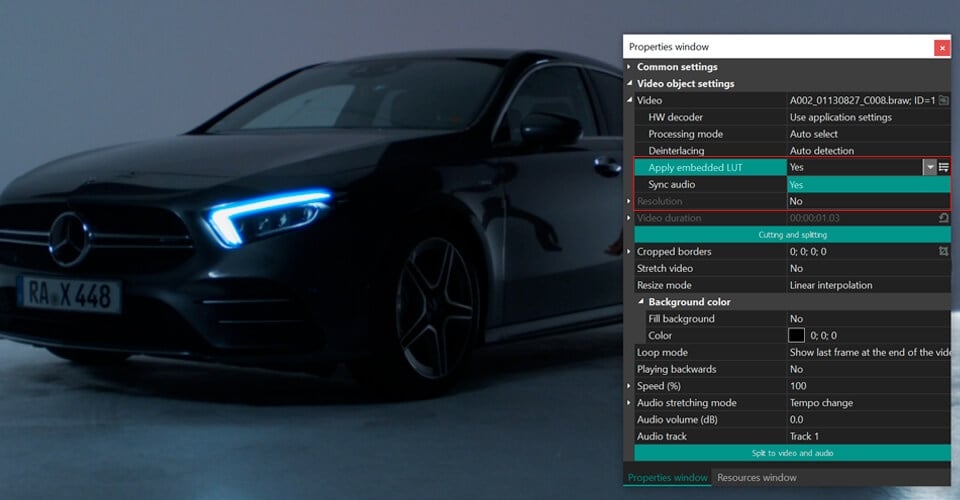
Ещё одна функция доступна только для пользователей VSDC PRO, если требуется улучшить визуальную составляющую видеофайла и отредактировать оригинальный Blackmagic LUT. Для этого нажмите кнопку Экспортировать встроенный LUT, чтобы сохранить LUT на ПК в формате CUBE. Затем импортируйте его обратно в Окно ресурсов для редактирования. Чтобы узнать больше о редактировании LUT в VSDC, рекомендуем ознакомиться с нашим подробным видеоруководством.
Цветокоррекция RAW- и BRAW-файлов
VSDC предлагает широкий спектр инструментов для цветокоррекции, которые также легко применимы к файлам RAW и BRAW.
Если вы хотите настроить цветокоррекцию видео вручную и отрегулировать уровень яркости, температуры или контраста, перейдите на вкладку Редактор и найдите раздел Видеоэффекты. Затем выберите опцию Корректировка цветов и набор параметров, которые вам нужно изменить, – например, оттенок или уровень насыщенности. Для этого найдите Цветность/Насыщенность/Значение, и вы заметите, как на таймлайне появится новый слой под названием ЦНЗ. Кликните по этому слою правой кнопкой мыши и выберите в меню пункт Свойства. Справа от сцены появится Окно свойств. Найдите настройки эффекта ЦНЗ и отрегулируйте их вручную.
Если вы только начинаете знакомство с инструментами цветокоррекции в VSDC, советуем ознакомиться с нашими обучающими видео, чтобы узнать, как работать с цветовыми кругами Lift, Gamma & Gain и кривыми RGB, применять цветокоррекцию и создавать шаблоны для наложения визуальных эффектов как в фильмах про Барби или Оппенгеймера на нашем Youtube-канале.
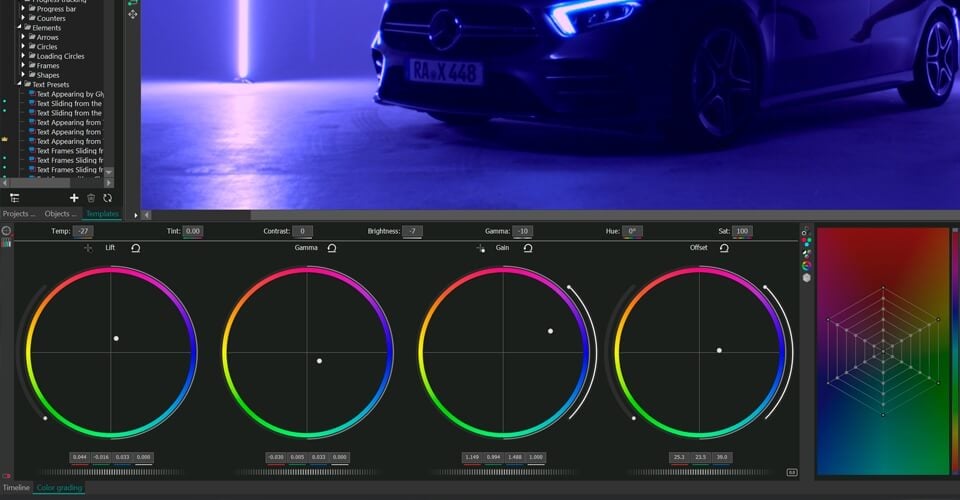
Конвертирование RAW и .BRAW в MP4 и другие форматы
Blackmagic RAW – это многофункциональный и относительно новый формат, и хотя обеспечивает высокое качество видеоматериала, он, как и обычный формат RAW, нуждается в конвертации, – например, в MP4.
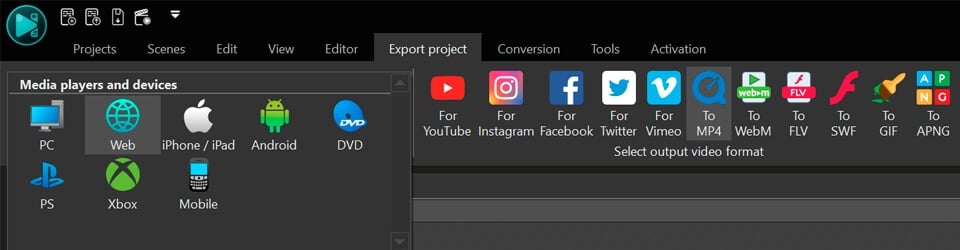
Для этого загрузите свой файл и по завершении редактирования перейдите на вкладку Экспорт проекта на верхней панели над сценой, чтобы выбрать нужный формат и настроить параметры. Слева в верхней части экрана вы можете выбрать устройство, на котором будет воспроизводиться видео, и формат, поддерживаемый этим устройством. Список доступных мультимедийных устройств можно найти в раскрывающемся меню.
После того, как выбран формат видео, вы можете задать профиль, который установит качество выходного видео. Нажмите на стрелку рядом с полем Профиль в нижней части экрана и выберите одну из доступных опций из выпадающего списка. Вы можете установить собственный профиль, нажав кнопку Изменить профиль.., и задать свойства видео- и аудиокодеков. Чтобы сохранить параметры, нажмите Применить. Кроме того, в соседнем поле можно задать путь к файлу. По завершении нажмите кнопку Экспортировать проект в верхней части экрана, чтобы запустить экспорт. Подробнее об экспорте видеофайлов – в нашем видеоуроке.
Заключение
Поддержка форматов RAW и Blackmagic RAW – это большой шаг вперед для VSDC и отличное подспорье для владельцев камер Blackmagic. Использование этих форматов значительно упрощает редактирование и гарантирует качество конечного продукта. С VSDC возможности работы с RAW и BRAW расширяются, давая свободу реализации любых творческих идей. Экспериментируйте, пробуйте различные инструменты и техники и создавайте уникальные видеопроекты.
Если у вас возникнут вопросы или вам понадобится помощь, команда поддержки VSDC всегда на связи по электронной почте Этот адрес электронной почты защищен от спам-ботов. У вас должен быть включен JavaScript для просмотра. или VK. Оставайтесь с нами и следите за новостями – впереди вас ждёт много нового и интересного!